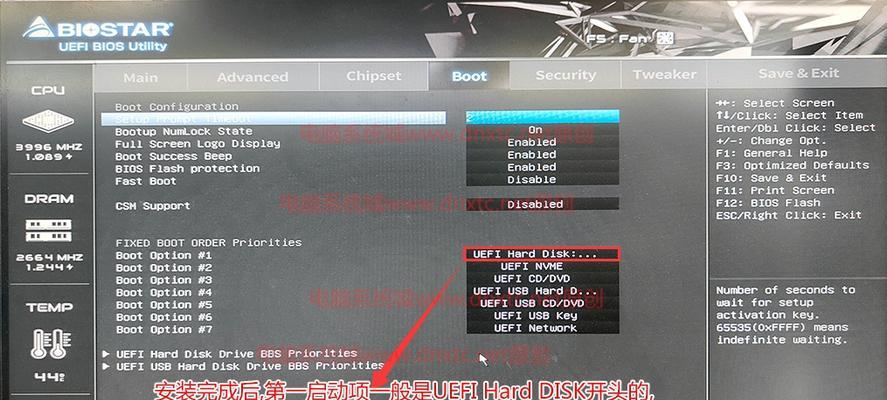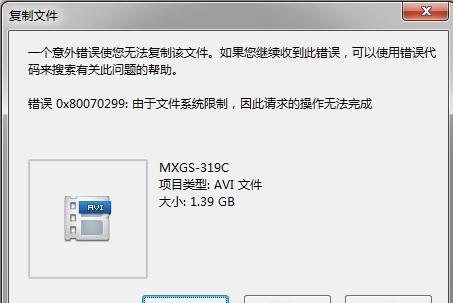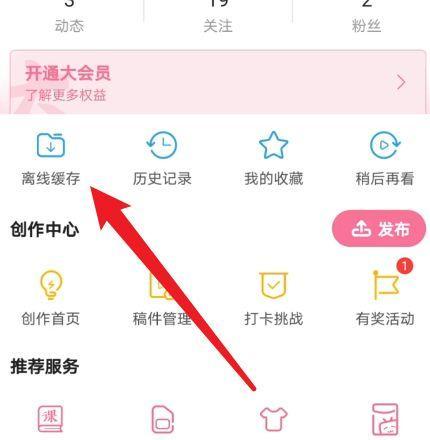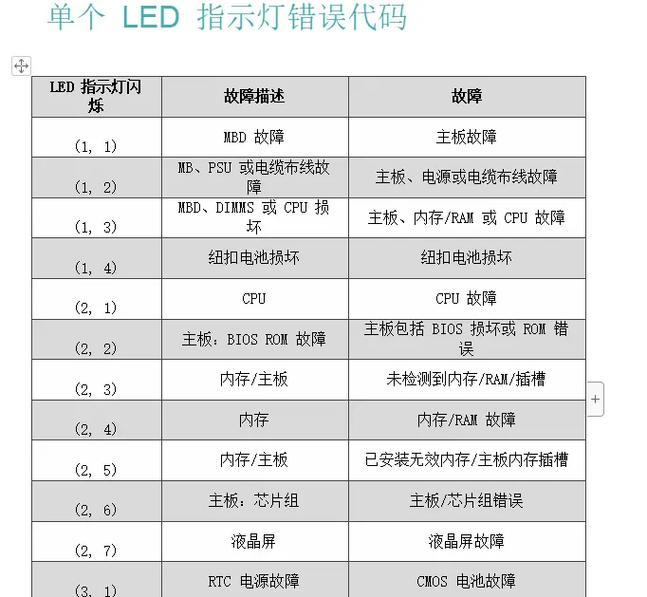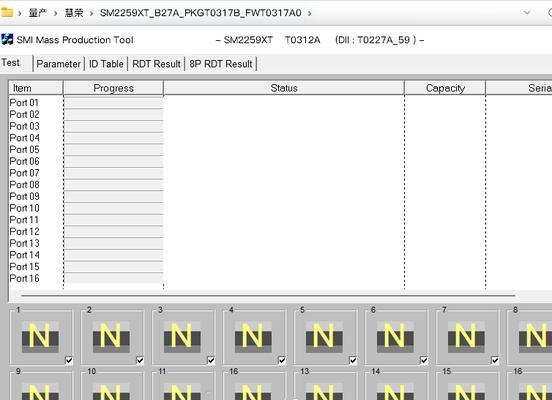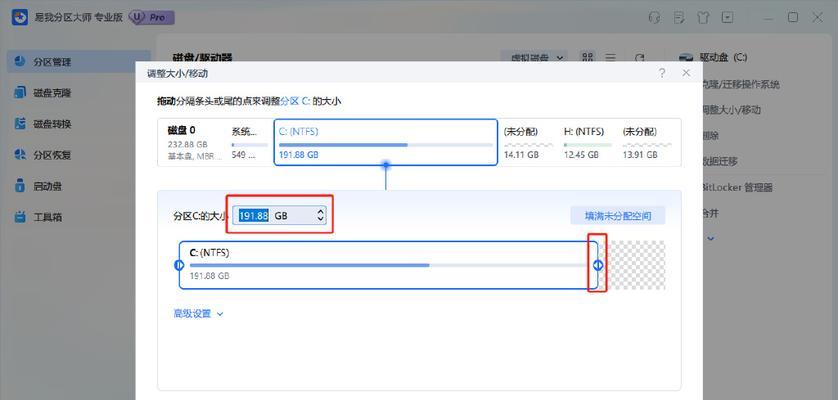在使用计算机时,有时需要从不同的存储设备启动系统,比如硬盘、光盘或USB驱动器。通过设置BIOS启动顺序,您可以更改计算机默认的启动设备,以满足特定需求。本文将向您介绍如何设置BIOS启动顺序的简单步骤。
1.了解BIOS:
理解基本输入输出系统(BIOS)是正确设置启动顺序的基础。BIOS是一种位于计算机内存和操作系统之间的软件,它负责初始化硬件和加载操作系统。
2.进入BIOS设置界面:
在计算机启动时按下适当的按键(通常是F2、Delete或F12)进入BIOS设置界面。不同品牌和型号的计算机可能使用不同的按键。
3.导航到启动选项:
在BIOS设置界面中,使用方向键导航到“启动”选项。这是设置启动顺序所在的地方。
4.设置默认启动设备:
通过选择默认启动设备选项,您可以设置计算机首次启动时要使用的设备。通常情况下,您可以选择硬盘、光盘或USB设备。
5.改变启动顺序:
有时,您可能需要更改启动顺序以满足特定需求。通过导航到“启动顺序”选项,并使用加号或减号键来调整设备的顺序,您可以更改启动设备的优先级。
6.保存设置:
在修改完启动顺序后,确保保存设置。导航到“保存设置”选项,并按照提示保存更改。
7.退出BIOS设置界面:
一旦保存设置,您可以通过选择“退出”选项并确认退出BIOS设置界面。计算机将重新启动并按照新的启动顺序运行。
8.检查启动顺序:
在计算机重新启动后,确保在BIOS设置界面中检查新的启动顺序是否生效。确保所需的设备按照您的设定正确启动。
9.解决可能的问题:
如果计算机无法从您选择的设备启动,可能是由于多种原因。在此情况下,您可以尝试重新进入BIOS设置界面,并检查是否有其他相关设置需要修改。
10.特殊情况下的设置:
某些计算机可能具有特殊的BIOS设置,例如安全启动模式或快速启动选项。在这种情况下,请在设置BIOS启动顺序之前查阅计算机的用户手册或相关文档。
11.注意事项:
在设置BIOS启动顺序时,请确保小心操作,遵循相关指南。不正确的设置可能导致计算机无法正常启动或引起其他问题。
12.多系统启动管理:
如果您在计算机上安装了多个操作系统,可以使用引导管理器(如GRUB或Windows引导管理器)来管理启动顺序。这些工具可以让您在计算机启动时选择要使用的操作系统。
13.软件工具辅助:
除了BIOS设置外,还有一些第三方软件工具可以帮助您管理启动顺序。这些工具提供更简单的用户界面,使您能够更轻松地设置启动顺序。
14.跟随设备厂商建议:
在某些情况下,特定设备厂商可能提供了关于设置BIOS启动顺序的特定建议。在遇到问题或特殊需求时,请查阅相关设备的支持文档或联系厂商获取帮助。
15.
通过了解BIOS和按照简单步骤设置启动顺序,您可以轻松配置计算机的启动设备。根据个人需求,调整启动顺序可以帮助您更有效地使用计算机。记住,在进行任何BIOS设置更改时,请小心操作并保存更改。